
Suunnittelijoille 3D Studio Max -ohjelma on olennainen työkalu mallien luomiseen ja moniin muihin 3d -lukuja. Tämän ohjelman avulla nämä luvut voivat lisätä tekstuureja pintoihinsa antaakseen heille enemmän realismia.
On kuitenkin aikoja, jolloin sellaista tekstuurit eivät vastaa kohteen pituutta Suunnittelussa. Tämä saa mainitun esineen menettämään realisminsa ja näyttämään hyvältä, mikä vaikuttaa suuresti koko työn suunnitteluun.
Tämän takia, sisään Katso miten se tehdään Selitämme, kuinka objektin tekstuuria pyöritetään 3D Studiossa.
Pyöritä kohteen tekstuuria 3D Studio Maxissa
Ensinnäkin sinun on otettava huomioon, että tekstuurien kiertämiseksi niiden ei saa olla verrannollisia kohteen pituuteen. Jos olet täysin varma, että se on muutettava, niin sitten Vaiheet ovat hyvin yksinkertaisia voidakseen tehdä sen oikein.
Ensimmäinen vaihe on etsiä kutsuttu vaihtoehto Renderöinti. Siellä meidän on valittava Materiaalieditorin nimi -osa ja sitten Compact Material Editor -vaihtoehto.
Tällöin ohjelma avaa ikkunan, jossa se näyttää kaikki objektit, jotka ovat osa suunnittelua. Meidän on valittava vaihtoehto, joka viittaa esineen rakenne päästäksesi vaihtovaihtoehtoihin.
Sitten meidän on näytettävä vaihtoehdot luettelossa Kartat, jos haluat etsiä osan, jolla on nimi Hajanainen. Tässä vaihtoehdossa oleva painike tai vaihtoehto viittaa muutettavaan tekstuuriin, joten meidän on valittava se.
Alivalikko julkaistaan muuttamaan kohteen tekstuuriominaisuuksia tarpeen mukaan. Siinä on osa, jonka nimi on Koordinaatit, josta löydämme osan nimeltä Kulma ja sen kolme vaihtoehtoa.
He edustavat kirveet jossa voit kiertää tekstuuria sen mukaan, miten sinun on tehtävä se objektille. Riippuen suunnasta, johon haluat sen kulkevan, sinun tarvitsee vain syöttää kiertokulman astemäärä.
Voit kokeilla useita kertoja näillä akseleilla, kunnes saavut tekstuurisuunnan, joka toimii hyvin objektillesi. Kun olet valmis, palaa takaisin käyttämällä vaihtoehtoa Siirry vanhempaan, toiseksi viimeisin kuvake suunnitteluobjektien laatikoiden alla.
Nämä ovat kaikki vaiheet, joilla voidaan kääntää objektin rakenne 3D Studio Max ilman monia komplikaatioita.
Muita tärkeitä toimintoja 3D Studio Max -ohjelmassa
3D -objektien luomisen lisäksi tällä ohjelmalla voit luoda tekstejä, erittäin tärkeä toiminto koko suunnittelun ajan. Tämä vaihtoehto on varsin hyödyllinen graafisille suunnittelijoille, mainostajille ja töille, jotka tarvitsevat tämänkaltaisia työkaluja toimiakseen.
Kanssa 3d teksti viestillä, jonka haluat välittää, on suurempi vaikutus sen vastaanottamaan yleisöön. Se on hyvin yleinen tekniikka televisiomainoksissa, YouTuben videoissa ja muissa visuaalisissa medioissa, joissa sitä voidaan käyttää.
On myös mahdollista muuttaa ohjelman katsojien kokoa saat paremman suunnittelunäkymän että teet töitä. Katsojien muuttuessa sinulla on täydellinen näkymä koko esineestä, sen tekstuureista ja yksityiskohdista.
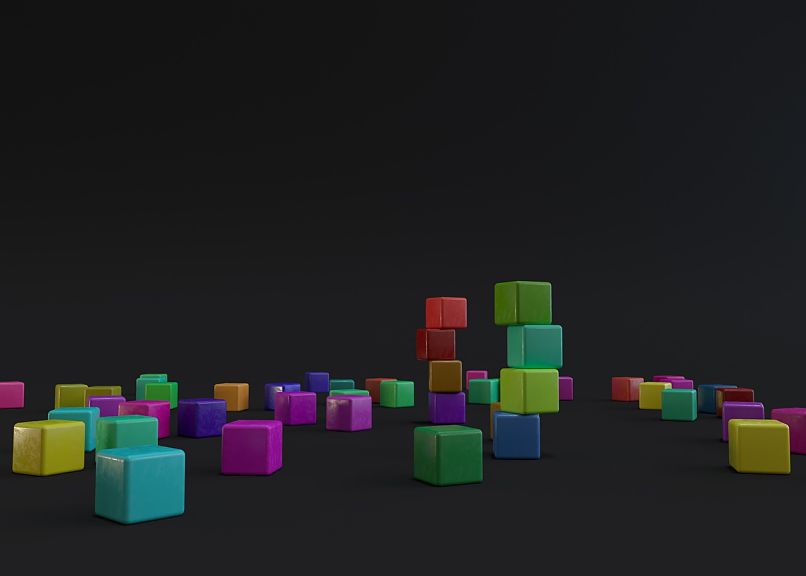
Miten se on ohjelma suunnattu ammattilaisille, tämäntyyppinen työkalu on välttämätön sen oikean käytön kannalta. Jokaisella ohjelmaan sisältyvällä elementillä ja työkalulla on erityinen tarkoitus suunnittelutyössä.
Lopuksi on myös mahdollista piilottaa tai lukita esineitä asettelussa. 3D Studio Max, hyvin yksinkertaisesti. Tämä on myös olennaista tässä ohjelmassa tehtävässä työssä ja sitä pidetään hyvin perustavanlaatuisena.
Se on yksi ohjelman keskeisistä ominaisuuksista piilota kohteet jonka haluamme kattaa tehdyssä suunnittelussa. Meidän on muistettava, että se on myös animaatio -ohjelma, jonka avulla voimme antaa paljon elämää kaikelle työllemme.
Voit tutustua muihin artikkeleihin Katso miten se tehdään oppia muita hienoja vinkkejä ja työkaluja monista käytettävissä olevista aiheista. Seuraamme nykyään eniten käytettyjä ohjelmia opettaaksemme niistä kaikkia tärkeitä yksityiskohtia ja toimintoja.